以前の記事で、Windows10のWSL(Windows Subsystem for Linux)で「Ubuntu」(16.04LTS相当)を動かした。

【Windows10】WSL(Windows Subsystem for Linux)でUbuntuを使う
Windwos10 バージョン1709(Windows10 Fall Creators Update)からは、WSL(Windows Subsystem for Linux)が正式に利用できるようになった。 これは、Windows上でUbu...
Microsoftストアを確認すると、先月リリースされた「Ubuntu 18.04 LTS」も利用出来るようになっていたので、早速インストールした。
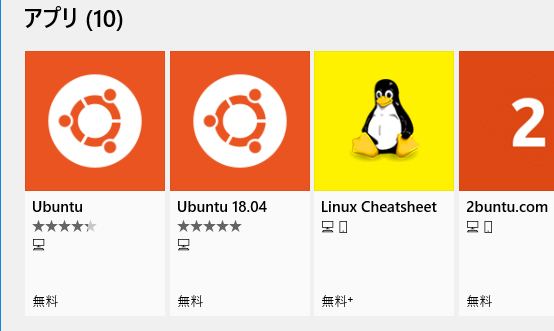
WSLの有効化
まずは、WSL機能を使えるように有効化しておく必要があるが、下記記事の手順を参照し設定。(既に設定済みなら不要)

【Windows10】WSL(Windows Subsystem for Linux)でUbuntuを使う
Windwos10 バージョン1709(Windows10 Fall Creators Update)からは、WSL(Windows Subsystem for Linux)が正式に利用できるようになった。 これは、Windows上でUbu...
Microsoftストアから「Ubuntu 18.04」をインストール
Microsoftストアアプリを起動して「Ubuntu」と検索すると、Ubuntu 18.04が候補に表示される。
「Ubuntu 18.04」を選択して、アプリの画面で「入手」をクリックでインストールできる。
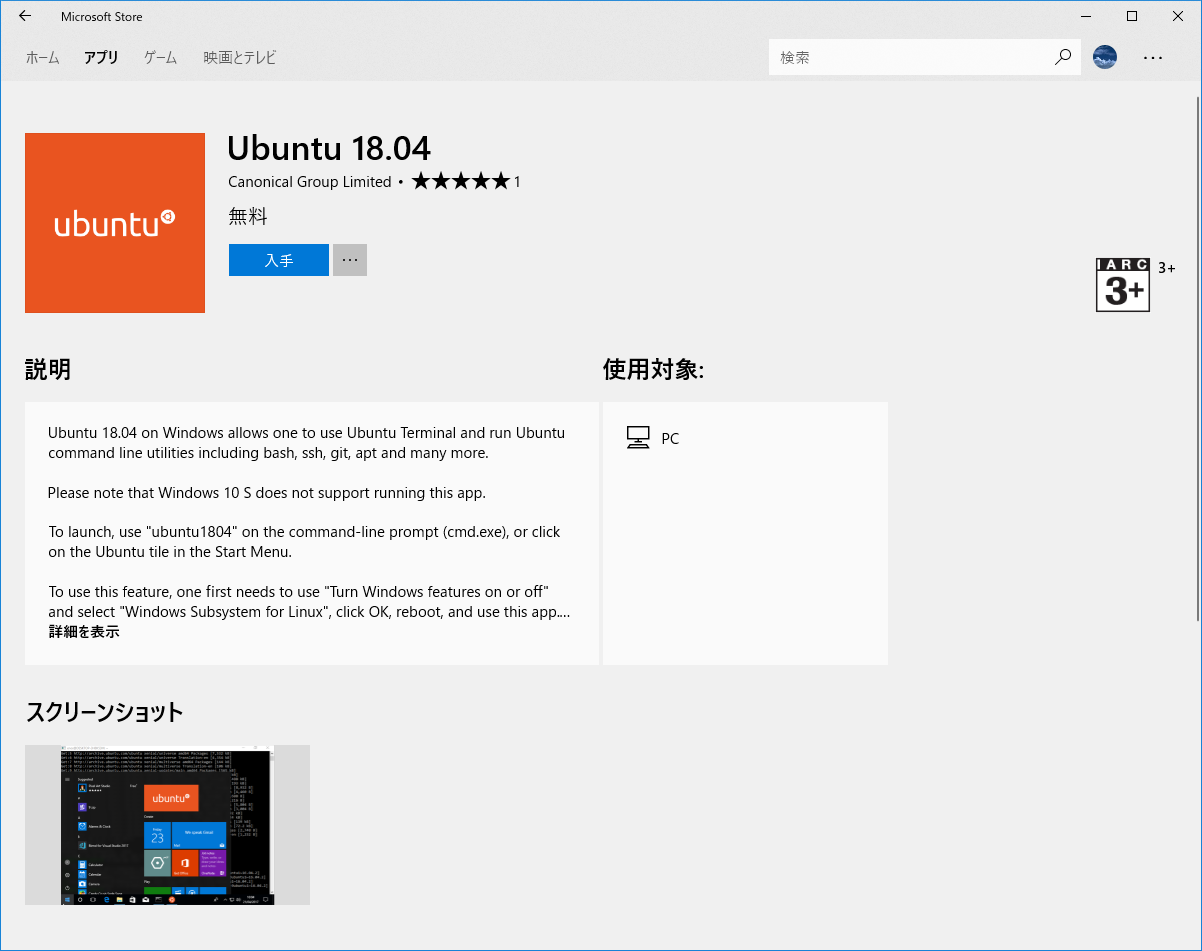
Ubuntu 18.04を起動
インストールできたら、スタートメニューに「Ubuntu 18.04」が追加されるので実行する。
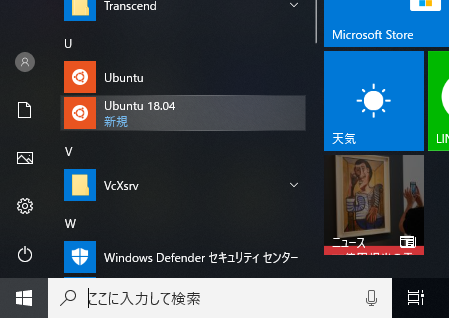
bashコンソールが起動され、初回時は数分程度かかるので待つ。
続いて、ユーザ名とパスワードを入力し、準備完了。
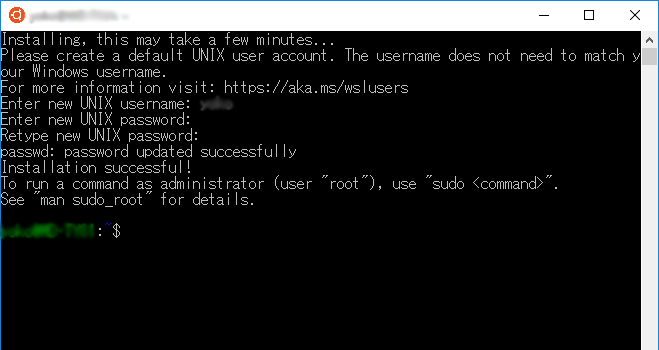
ここからはUbuntuの世界なので、下記コマンドでパッケージをアップデートしておく。
$ sudo apt update
$ sudo apt upgrade

【Ubuntu 20.04/18.04 LTS Server】aptパッケージ操作/サービス操作 コマンド
パッケージの更新・インストール パッケージの更新 $ sudo apt update $ sudo apt upgrade パッケージのインストール $ sudo apt install <パッケージ名> パッケージの確認 $ sudo d...
補足
- 従来のUbuntu(16.04LTS相当)とも共存できる。
- Emacsは、標準aptパッケージからEmacs25が利用できる。
関連記事

【Windows10/WSL Ubuntu】日本語のロケールとタイムゾーンの変更
以前の記事で、Windows10のWSLでUbuntuが使えるようにした。そこで、日本語表示するようにロケールとタイムゾーンを変更したので備忘録を残す。 追記(2018/05/15) 「Ubuntu 18.04」でも動くことを確認。 日本語...
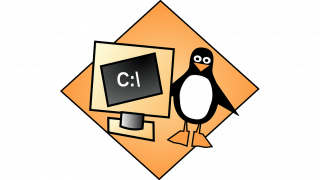
【Windows10/WSL Ubuntu】Git, SSH コマンドを使う
以前の記事で、Windows10のWSLでUbuntuが使えるようにした。そこで、Git及びSSHコマンドを試したので備忘録を残す。 追記(2018/05/15) 「Ubuntu 18.04」でも動くことを確認。 WSLとはいえ基本的にはL...

【Windows10/WSL Ubuntu, Ubuntu 18.04】Emacs25を使う
以前の記事で、Windows10のWSLでUbuntuが使えるようにした。そこで、Emacsエディターも動くようにしたので備忘録を残す。 WSLとはいえ基本的にはUbuntuなので、以前、Ubuntu 16.04 LTS Serverで「E...
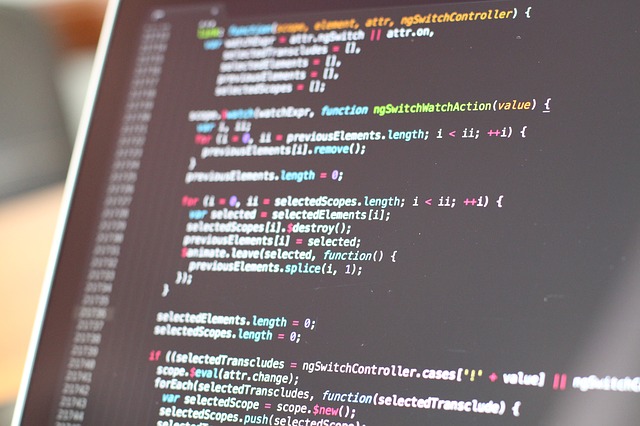
【Windows10/WSL Ubuntu】gcc, make などの開発ツールをインストールして使う
以前の記事で、Windows10のWSLでUbuntuが使えるようにした。そこで、gccやmakeコマンドの開発ツールを使えるようにしたので備忘録を残す。 WSLとはいえ基本的にはUbuntuなので、以前、Ubuntu 16.04 LTS ...

【Windows10/WSL Ubuntu 18.04】ARMのGCCコンパイル環境を構築する
以前の記事で、Windows10のWSLで「Ubuntu 18.04」が使えるようにした。そこで、ARM用のGCCコンパイラをインストールして使えるようにしたので備忘録を残す。 ARMツールチェーンのインストール 「gcc-arm-none...
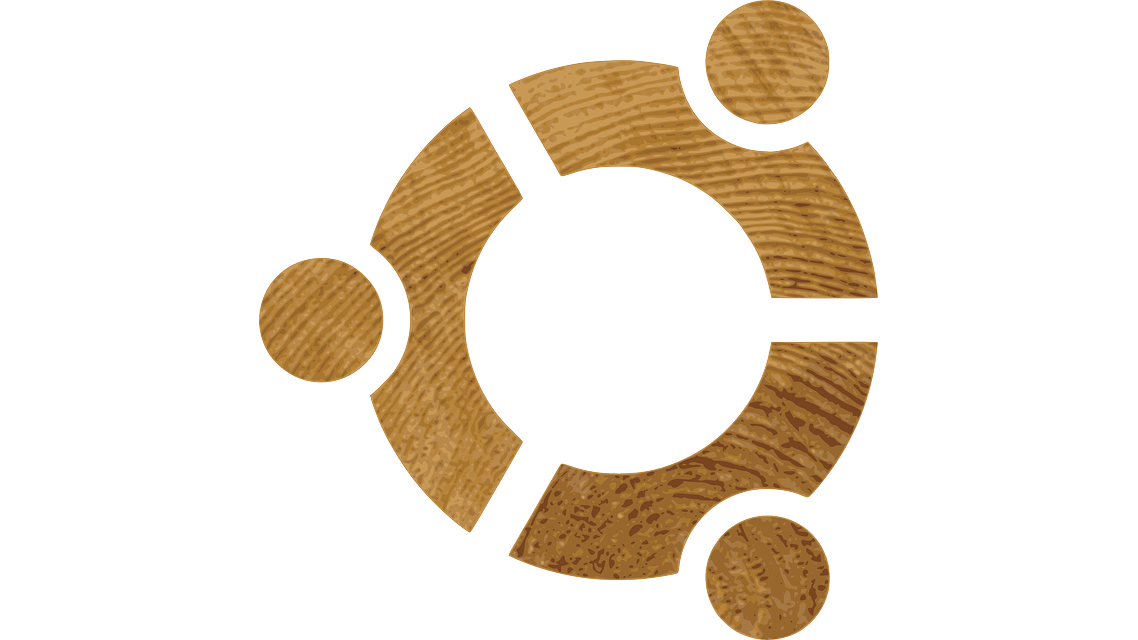
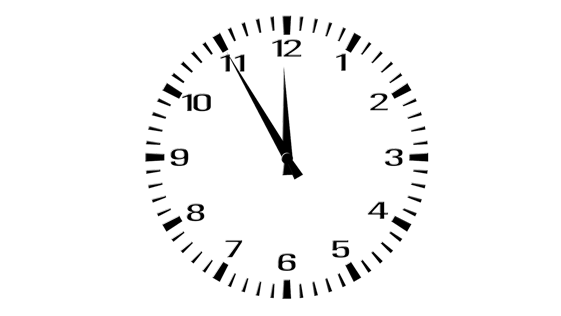
コメント